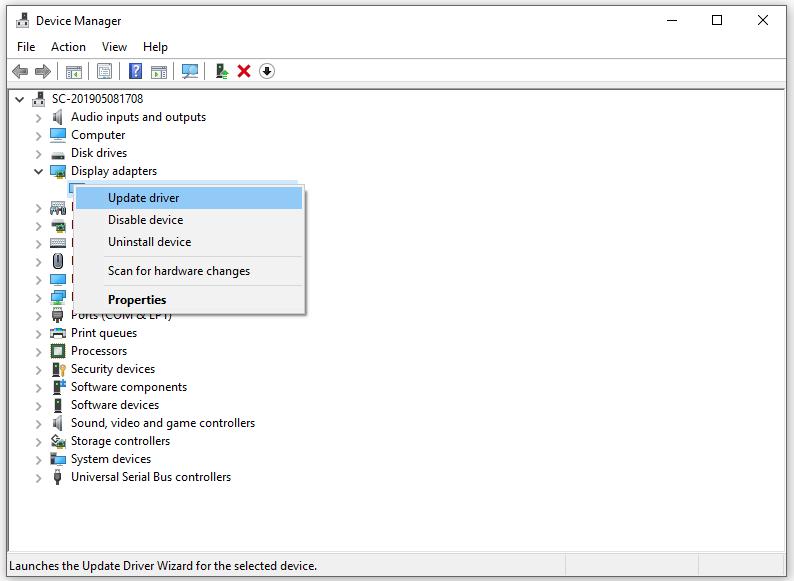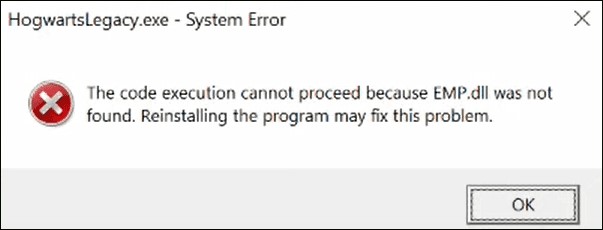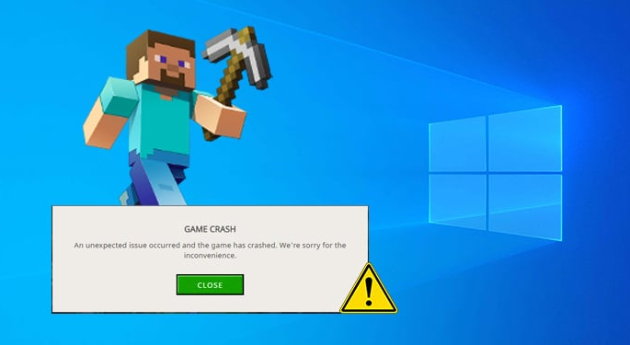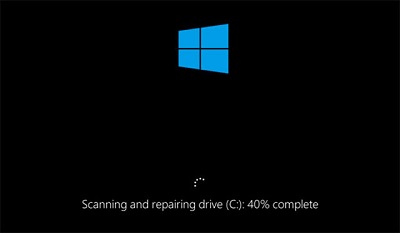Como Corrigir Hogwarts Legacy Travando no Windows 10/11?
Para mergulhar na magia do Hogwarts Legacy sem nenhum obstáculo, você pode resolver o problema Hogwarts Legacy Travando usando soluções como o 4DDiG Partition Manager.
O lançamento de Hogwarts Legacy foi muito aguardado pelos fãs de bruxos. No entanto, a alegria de explorar o universo da magia foi prejudicada para alguns jogadores que se depararam com problemas persistentes de Hogwarts Legacy travando em seus computadores com Windows 10 ou 11. Esses travamentos interrompem a experiência imersiva e causam frustração. Neste artigo, analisamos os motivos por trás do problema do jogo de Harry Potter travando e fornecemos 6 soluções eficazes para que você possa retomar sua aventura no Hogwarts Legacy.
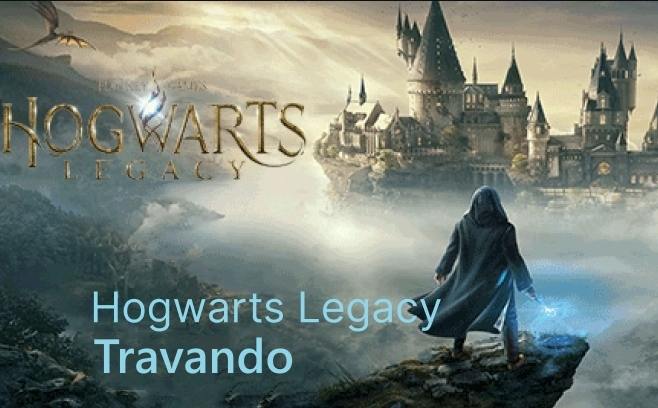
Parte 1: Por que o Hogwarts Legacy está travando no PC?
O fato do seu jogo favorito travar constantemente pode ser frustrante. No caso do Hogwarts Legacy, vários fatores podem contribuir para esses travamentos. Pode ser devido a:
- Falta de recursos de hardware.
- Conflitos de software.
- Drivers desatualizados.
- Arquivos de jogo corrompidos.
- Ou até mesmo problemas com o próprio jogo.
Para garantir uma experiência de jogo mais tranquila, é essencial que você entenda as causas básicas do problema antes de se aprofundar nas soluções.
Parte 2: Como corrigir o Hogwarts Legacy travando no Windows
Você pode resolver os travamentos do Windows 11 causados por incompatibilidade com o jogo ou outros problemas. Mas se o jogo Hogwarts Legacy continuar travando, uma análise mais detalhada do seu computador pode ser necessária. Para te ajudar, listamos algumas soluções que podem resolver o problema de Hogwarts Legacy travando no Windows 11. Vamos lá!
Solução 1: Clone dados em um novo disco de maior capacidade
Uma possível solução é resolver os problemas relacionados ao armazenamento. Às vezes, os dados do jogo podem estar espalhados em um disco fragmentado, o que leva a tempos de leitura mais lentos e a possíveis travamentos no Hogwarts Legacy. Uma ferramenta confiável para resolver isso é o 4DDiG Partition Manager. Com sua interface amigável, esse software permite que você gerencie e otimize as partições do disco de forma eficiente, melhorando a sua experiência de jogo. Ao realocar dados e cloná-los em um disco de maior capacidade, você pode garantir uma jogabilidade mais suave e um menor risco de travamentos. Veja aqui mais informações sobre como o 4DDiG Partition Manager pode ajudá-lo a superar problemas relacionados ao armazenamento.
Download Seguro
-
Depois de baixar e instalar o 4DDiG Partition Manager no seu computador, você pode conectar um disco externo ao computador. Basta iniciar o software e escolher "Clonar Disco".
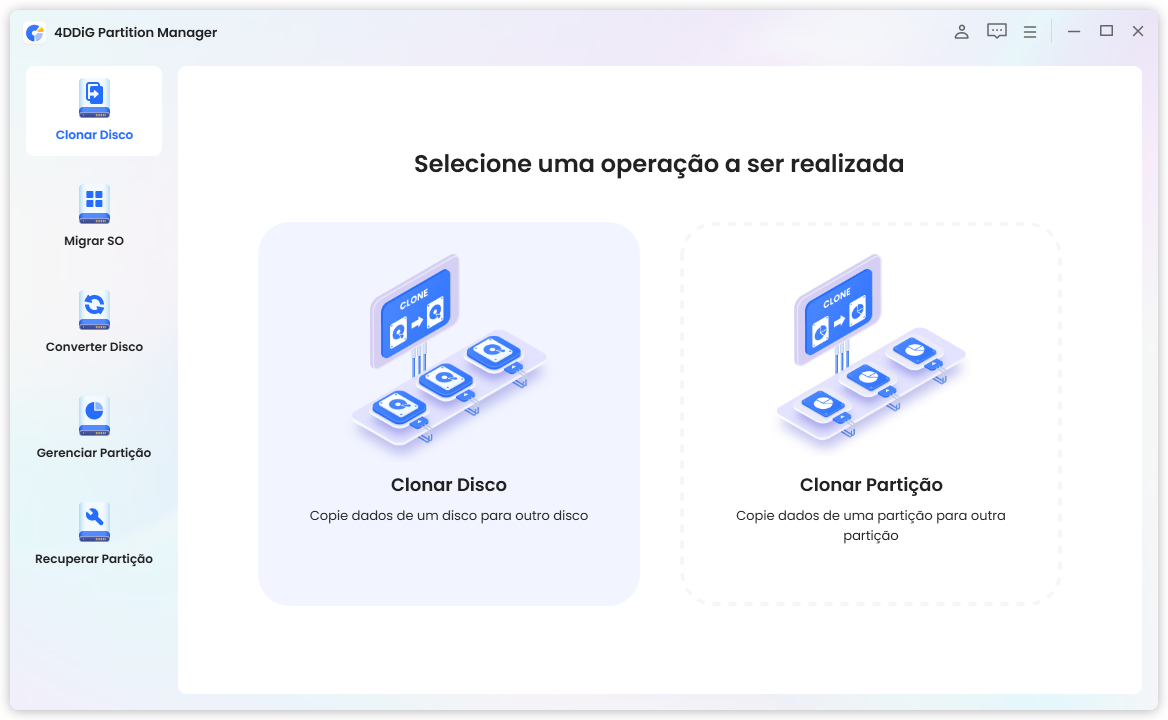
-
Escolha um disco de destino para a clonagem de dados do disco de origem. Clique em "Continue" (o disco de destino geralmente é o que está conectado ao computador).
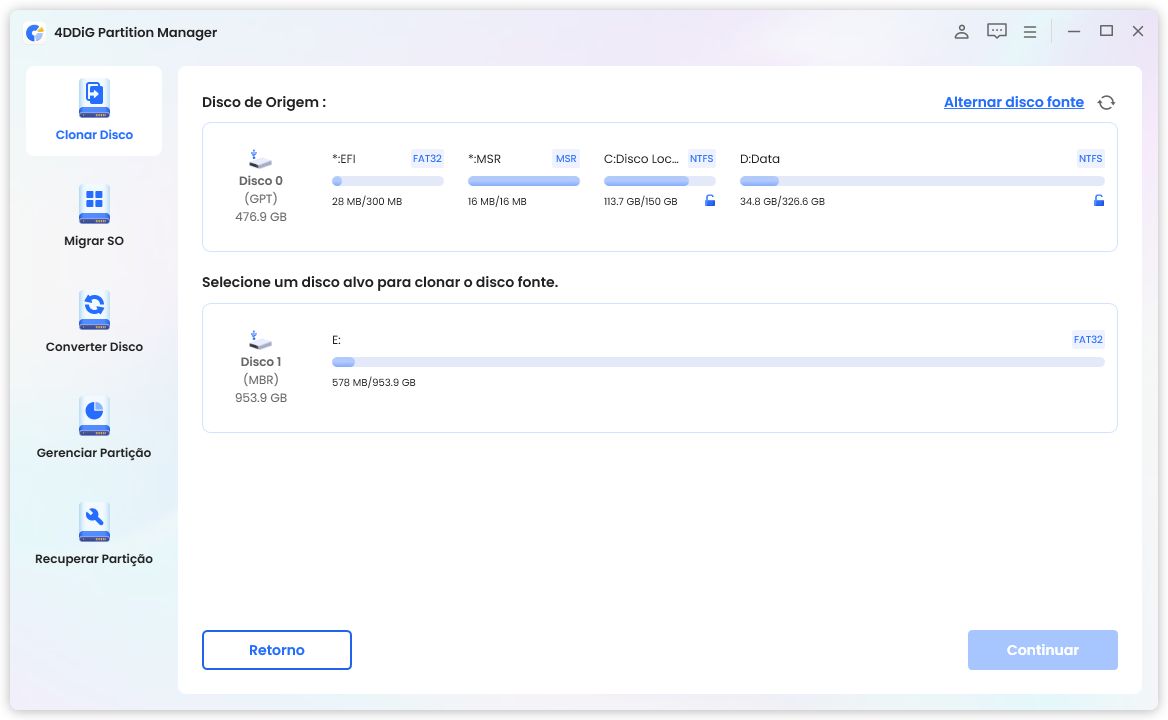
-
Lembre-se de que a clonagem substitui todos os dados no disco de destino. Quando você tiver certeza de que tudo está correto, clique no botão "Sim".
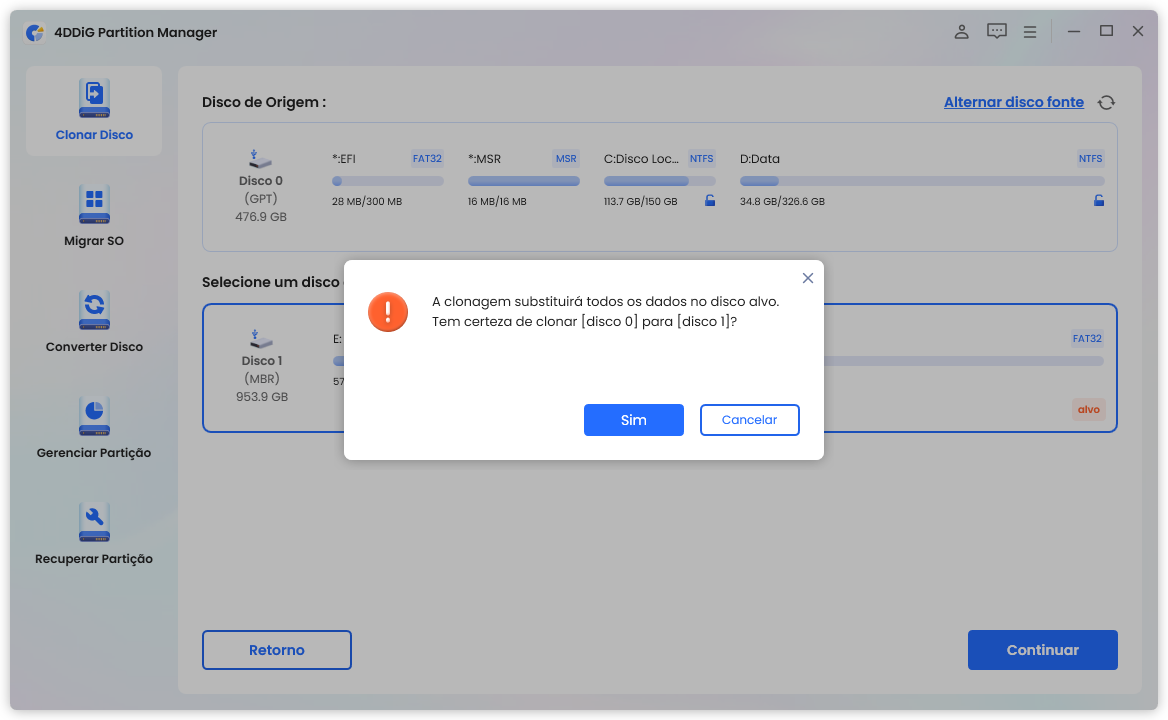
-
Em seguida, uma tela de pré-visualização exibe o resultado da clonagem do disco. Depois que você verificar que está tudo certo, pressione o botão "Iniciar" para iniciar o processo de clonagem e aguarde a conclusão da clonagem do disco.
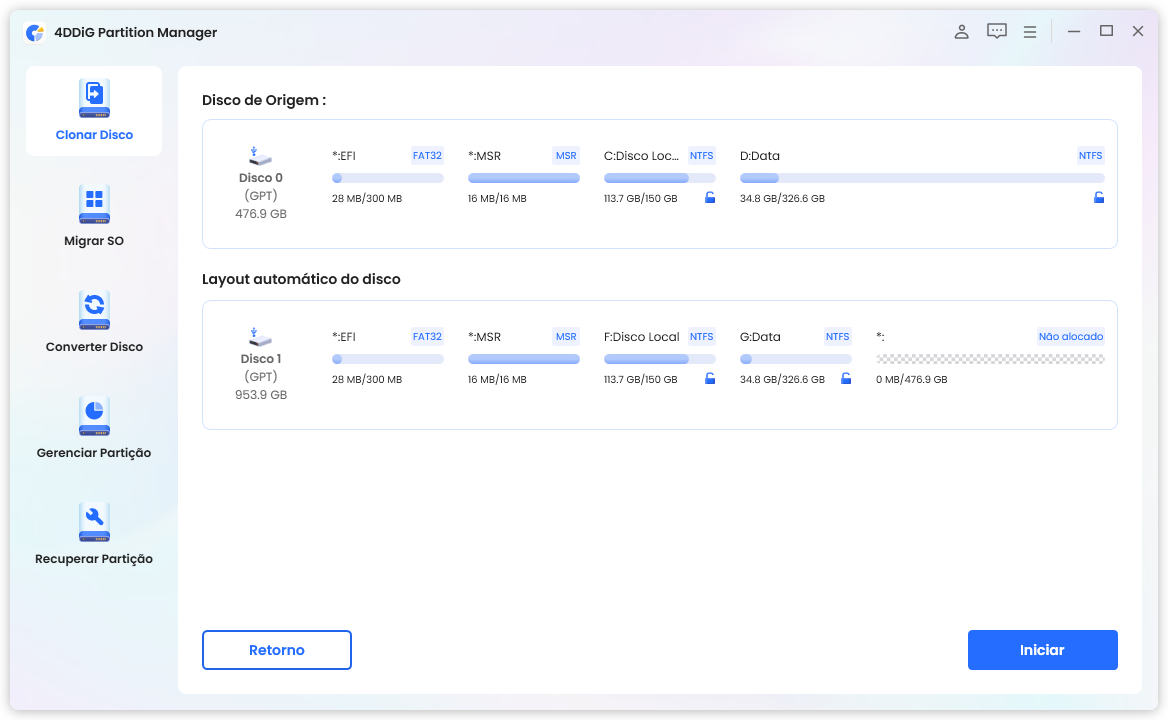
Solução 2: Desative o software antivírus
Às vezes, um software antivírus superprotetor pode interpretar os arquivos do jogo como ameaças e interferir no funcionamento do jogo, causando falhas. Se você desativar o antivírus enquanto joga Hogwarts Legacy, poderá evitar esses falsos positivos e melhorar a estabilidade. Lembre-se de reativá-lo quando você terminar de jogar. Para interromper temporariamente o programa antivírus, siga estes passos.
- Para acessar as configurações do Windows, pressione Win + I.
- Navegue até "Atualização e Segurança" > "Segurança do Windows" > "Proteção contra vírus e ameaças".
- Clique em "Gerenciar configurações" nas opções de proteção contra vírus e ameaças e, em seguida, desative a proteção em tempo real.
Solução 3: Feche programas desnecessários
A execução de vários aplicativos que consomem muitos recursos junto com o jogo pode sobrecarregar os recursos do sistema, causando o problema de Hogwarts Legacy Travando. Para priorizar sua experiência de jogo, feche os programas desnecessários antes de iniciar o Hogwarts Legacy. Isso pode liberar recursos valiosos do sistema, permitindo que o jogo seja executado com mais facilidade. Por isso, desativá-los pode ser uma solução inteligente.
- Selecione o "Gerenciador de Tarefas" clicando com o botão direito do mouse na barra de tarefas.
- Clique com o botão direito do mouse nos programas que consomem muitos recursos na guia "Processos" e selecione "Finalizar tarefa".
-
Reinicie o computador e reinicie o jogo para ver se ele funciona sem problemas.

Solução 4: Atualize o driver gráfico
Drivers gráficos desatualizados ou incompatíveis são os principais culpados pelo travamento contínuo do jogo do Harry Potter. Para garantir uma experiência perfeita no Hogwarts Legacy, visite o site do fabricante da placa de vídeo e baixe os drivers mais recentes compatíveis com o seu sistema operacional. Os drivers atualizados geralmente resolvem problemas de desempenho e estabilidade. Para atualizar os drivers, siga estes passos:
- Para acessar o menu rápido, pressione Win + X e selecione "Gerenciador de Dispositivos".
- Você poderá ver sua placa de vídeo se expandir "Adaptadores de vídeo".
-
Clique com o botão direito do mouse, selecione "Atualizar driver", escolha "Pesquisar drivers automaticamente" e siga as instruções na tela.

Solução 5: Verifique a integridade do arquivo do jogo
Arquivos de jogos corrompidos podem levar a falhas ou erros. A maioria das plataformas de jogos, como o Steam, oferece um recurso interno para verificar a integridade dos arquivos dos jogos. Esse processo identifica e substitui os arquivos corrompidos, o que pode resolver o problema de hogwarts legacy travando. É assim que você faz isso:
- Abra o Steam e procure na biblioteca por Hogwarts Legacy.
- Escolha "Propriedades" clicando com o botão direito do mouse no jogo.
- Clique em "Verificar integridade dos arquivos do jogo" em "Arquivos locais".
-
Para verificar se a falha na inicialização do Hogwarts Legacy ainda ocorre, reinicie o Steam e o jogo.

Solução 6: Reinstale o Hogwarts Legacy
Se tudo o mais falhar, considere a possibilidade de reinstalar o jogo. Pode parecer um último recurso, mas uma nova instalação pode, às vezes, eliminar qualquer conflito de software persistente ou arquivos corrompidos que estejam causando falhas. Para fazer isso, abra o cliente Steam e localize o Hogwarts Legacy na biblioteca.
- Com um clique com o botão direito do mouse no jogo, escolha Gerenciar > Desinstalar.
- Quando o procedimento for concluído, instale o jogo novamente por meio do cliente Steam.
Parte 3: As pessoas também perguntam
Q1: O que fazer se o meu jogo de Harry Potter continua travando?
Os travamentos constantes no Hogwarts Legacy podem ser frustrantes, mas existem várias maneiras eficazes de resolver esse problema. As soluções listadas neste artigo podem ajudar a restaurar uma experiência de jogo tranquila, desde a otimização de partições de disco até a atualização de drivers gráficos e o fechamento de programas desnecessários.
Q2: Como corrigir o Hogwarts Legacy que não está funcionando?
Se o Hogwarts Legacy não estiver funcionando como esperado, tente os passos de solução de problemas, como desativar o software antivírus, atualizar os drivers gráficos e verificar a integridade dos arquivos do jogo. Essas medidas geralmente resolvem problemas relacionados a travamentos ou baixo desempenho.
Q3: Existe um ponto sem volta no Hogwarts Legacy?
Embora o Hogwarts Legacy não tenha um "ponto sem volta" rígido, certos momentos cruciais do jogo podem afetar significativamente o enredo e os relacionamentos dos personagens. Recomenda-se que você salve seu progresso regularmente e tome decisões cuidadosamente para moldar sua jornada mágica exclusiva.
Conclusão
No reino encantado de Hogwarts Legacy, a magia do mundo dos feiticeiros deve ir além dos limites da tela. O travamento constante do Hogwarts Legacy pode atrapalhar esse entretenimento, mas com as soluções descritas neste artigo, você pode acabar com esses problemas e mergulhar totalmente nesse universo envolvente. Desde a otimização de partições de disco com o 4DDiG Partition Manager até a atualização de drivers e ajustes nas configurações do sistema, cada passo garante a você uma experiência de jogo muito mais divertida e sem interrupções.
Você Pode Gostar
- Home >>
- Windows Consertar >>
- Como Corrigir Hogwarts Legacy Travando no Windows 10/11?